Excel被分页了打印不全调整至一页的方法
2023-07-12 10:53:36作者:极光下载站
很多小伙伴都喜欢使用excel来对表格文档进行编辑,因为Excel程序中的功能十分的丰富,并且操作简单。在使用Excel编辑表格文档的过程中,我们不仅可以在表格中添加框线,还可以设置数据格式以及直接使用表格中的数据制成图。有的小伙伴在编辑表格文档的过程中可能会遇到打印时表格被分页,导致打印不全的情况。这时我们只需要在“视图”的子工具栏中打开“分页预览”选项,然后拖动第一页的右侧以及下方的虚线,使其围住需要打印在同一页中的内容即可。有的小伙伴可能不清楚具体的操作方法,接下来小编就来和大家分享一下Excel被分页了打印不全调整至一页的方法。
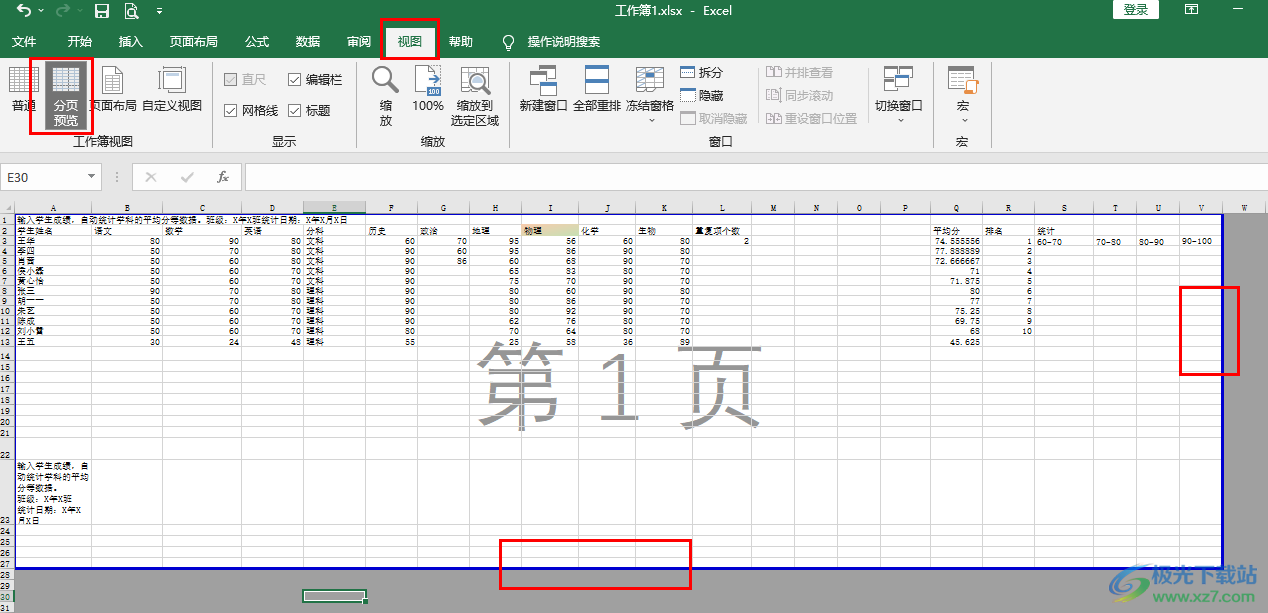
方法步骤
1、第一步,我们在电脑中右键单击一个需要编辑的表格文档,然后在菜单列表中点击“打开方式”选项,再在子菜单列表中点击选择“Excel”选项
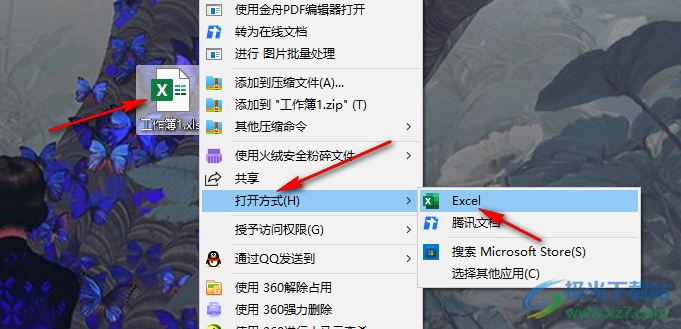
2、第二步,进入Excel页面之后,我们先完成表格编辑,然后点击页面上方的打印预览图标
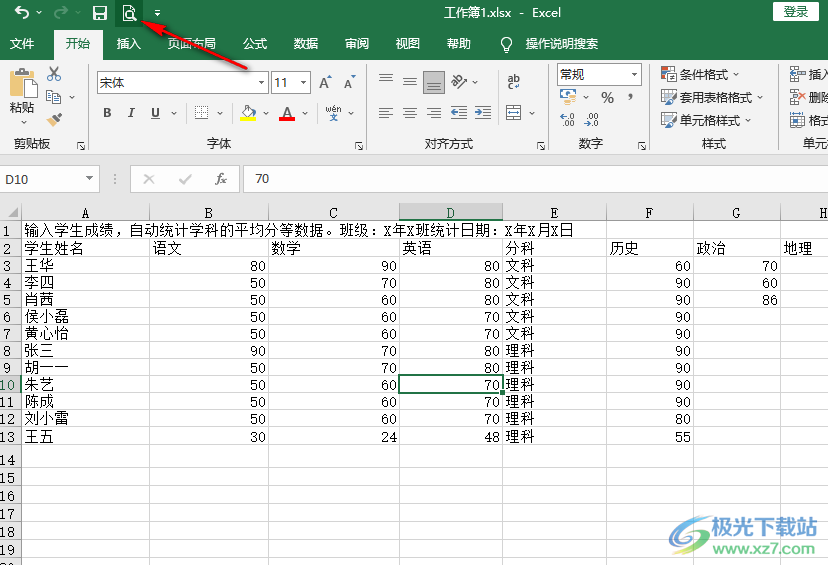
3、第三步,在打印预览页面中,我们可以看到当前的表格被分为多页,且原本应在一页中的内容被分到了其它页面中,导致表格不连贯
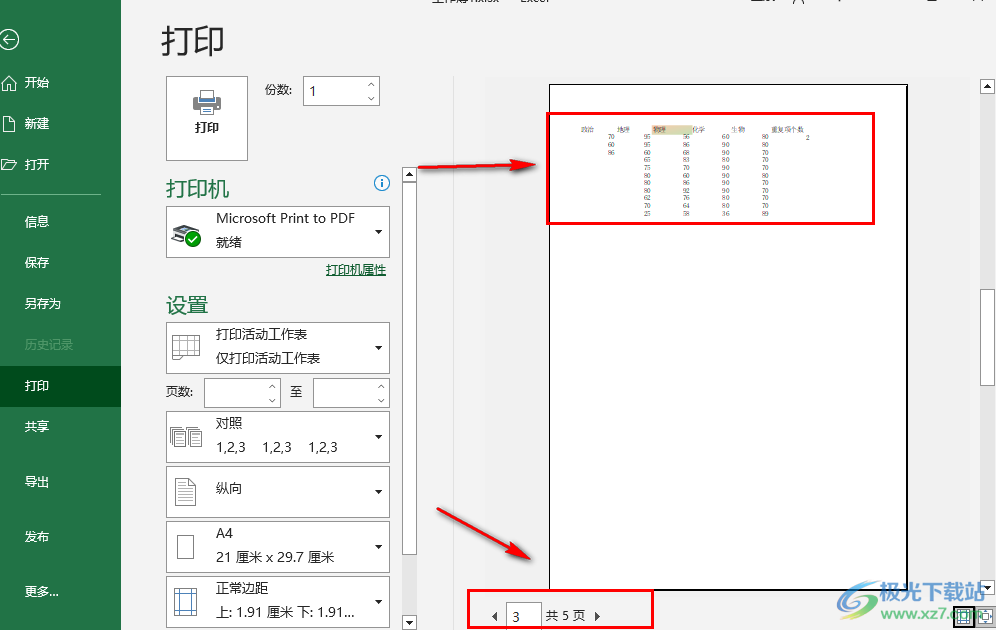
4、第四步,回到表格编辑页面,我们打开“视图”工具,再打开“分页预览”选项,接着在表格中拖动第一页的右侧以及下方虚线,将他们移动到第一页需要包含的所有内容处
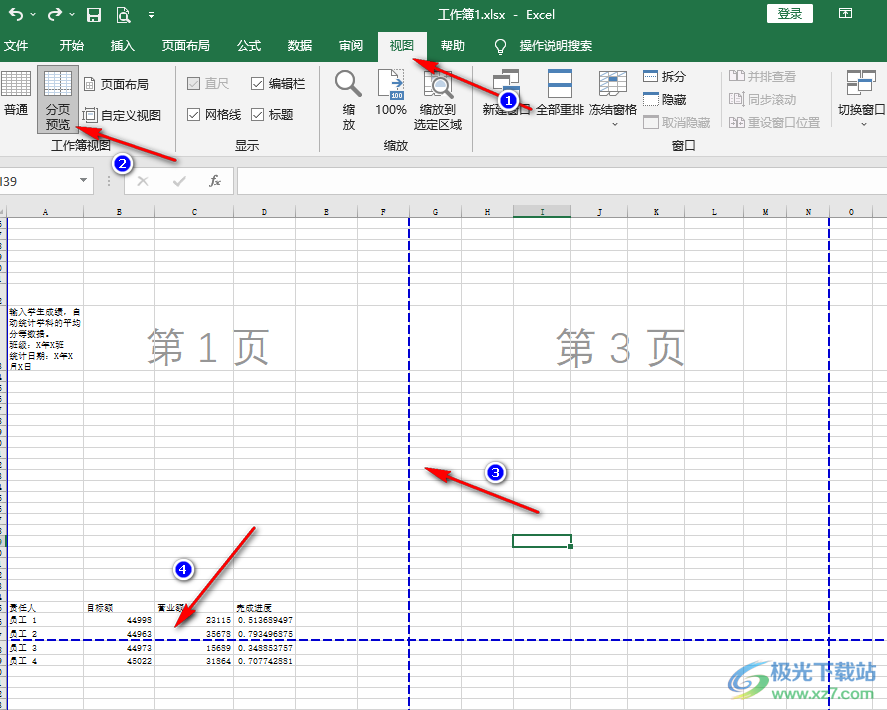
5、第五步,调整好第一页的范围之后,我们再次点击“打印预览”图标,进入打印预览页面
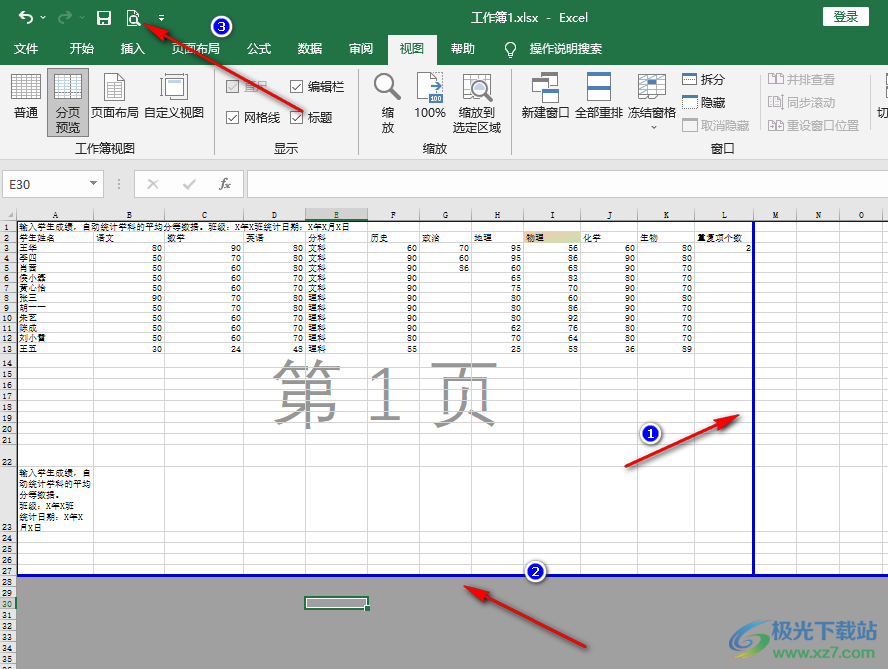
6、第六步,再次进入打印预览页面之后,我们就可以看到所有需要的打印内容都调整到同一页中了
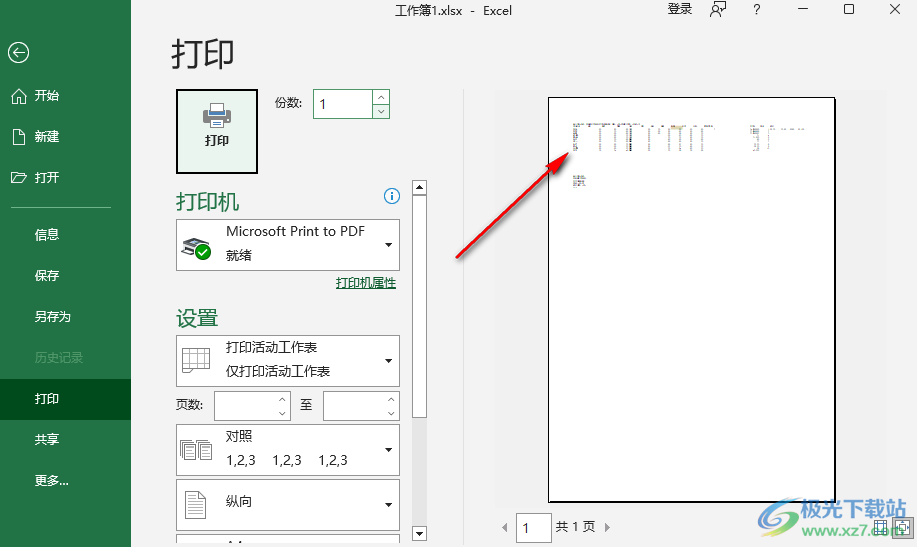
以上就是小编整理总结出的关于Excel被分页了打印不全调整至一页的方法,我们在Excel中点击“视图”工具,再点击“分页预览”选项,然后拖动第一页的右侧以及下方虚线,将其移动到需要打印的位置上即可,感兴趣的小伙伴快去试试吧。
